Stai riscontrando problemi audio dopo l'aggiornamento a Windows 10? Se sì, non preoccuparti, sei arrivato nel posto giusto. Qui, abbiamo elencato alcune delle migliori soluzioni per risolvere questo inconveniente.
Alla fine, dopo una lunga attesa, Windows 10 ha rilasciato l'ultimo aggiornamento. E tutti i potenziali clienti erano così entusiasti di provare le nuove funzionalità e il tema della luce. Anche il nuovo aggiornamento ha funzionato bene, ma l'entusiasmo degli utenti non è durato a lungo. Sì, quando hanno provato a riprodurre video su YouTube o qualsiasi film dalle cartelle salvate del PC, hanno fatto capire loro che non c'era alcun suono.
Inizialmente, gli utenti pensavano che forse il video in particolare non avesse il supporto audio. Ma, dopo aver riprodotto i numerosi altri file audio o video, è diventato chiaro che ci sono alcuni problemi nella riproduzione audio di Windows sul computer. Fortunatamente, puoi ripristinare l'audio sul tuo computer tramite una delle soluzioni elencate di seguito.
Quali sono le cause dei problemi audio dopo l'aggiornamento a Windows 10?
Ma, prima di discutere le soluzioni, ecco alcuni motivi importanti che causano problemi sonori.
- Comunemente, a causa di problemi hardware, l'audio di Windows 10 non funziona correttamente.
- Forse, altri software sono in conflitto con l'audio su Windows 10.
- A causa del driver audio obsoleto, si verifica il problema "suono non funzionante".
- Potrebbe essere possibile che l'ultimo aggiornamento di Windows 10 non sia compatibile con la scheda audio e quindi provochi un errore audio.
Ora, senza ulteriori indugi, leggiamo le soluzioni menzionate di seguito per ripristinare l'audio su PC Windows 10.
Possibili soluzioni per risolvere i problemi audio dopo l'aggiornamento a Windows 10
Per risolvere i problemi audio sul PC Windows 10, prova le possibili soluzioni condivise di seguito.
Soluzione 1: riavvia il PC
Inizialmente, è necessario riavviare il PC, a volte l'avvio del PC può correggere numerosi bug. Quindi, prova ad avviare di nuovo il tuo PC per risolvere i problemi audio dopo l'aggiornamento a Windows 10 e controlla se l'audio inizia a funzionare. Se il riavvio del sistema non restituisce il suono, prova le altre numerose soluzioni menzionate di seguito.
Leggi anche: Scarica e aggiorna il driver della scheda audio per Windows 10/8/7
Soluzione 2: prova la risoluzione dei problemi audio di Windows
Windows ha uno strumento di risoluzione dei problemi integrato per risolvere automaticamente tutti i possibili problemi. Quindi, puoi utilizzare l'impostazione predefinita di Windows, Risoluzione dei problemi audio, per rilevare e diagnosticare i problemi audio dopo l'aggiornamento a Windows 10. Ecco i passaggi per eseguire lo strumento di risoluzione dei problemi audio di Windows:
Passo 1: premere Logo di Windows e io pulsanti della tastiera alla volta per aprire le Impostazioni di Windows.
Passo 2: Quindi, scegli Aggiornamento e sicurezza opzioni.

Passaggio 3: Nel riquadro di sinistra, scorri verso il basso fino a Risoluzione dei problemi e cliccaci sopra.
Passaggio 4: Quindi, vai a Riproduzione audio opzione dal riquadro di destra e fare clic su Esegui lo strumento di risoluzione dei problemi.
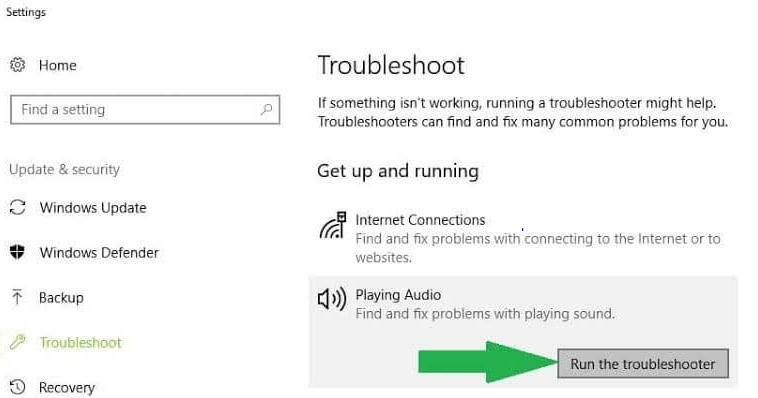
Ora Windows inizia a rilevare i problemi nel tuo sistema audio e a risolverli automaticamente.
Soluzione 3: controlla le impostazioni audio
La prossima soluzione puoi provare a risolvere i problemi audio dopo che l'aggiornamento di Windows 10 sta verificando se le impostazioni audio sono abilitate o meno. Ecco come farlo:
Passo 1: Dall'angolo in basso a destra, fai clic con il pulsante destro del mouse sull'icona del volume, fai clic su Suoni o Dispositivi di riproduzione.
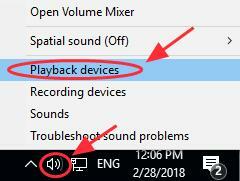
Passo 2: Nella finestra Suono, vai alla scheda Riproduzione.
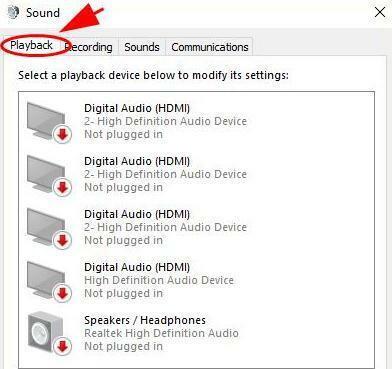
Passaggio 3: Ora scegli il tuo dispositivo audio e fai clic su Imposta default opzione.
Per ogni evenienza, se il tuo dispositivo audio è già impostato come dispositivo audio predefinito, viene visualizzato un segno di spunta verde accanto ad esso.
Dopodiché, riavvia il computer e prova a collegare le cuffie solo per vedere se i problemi audio sono stati risolti o persistono.
Leggi anche: Come risolvere nessun problema audio nel PC Windows 10
Soluzione 4: aggiorna i driver audio
I driver audio obsoleti sono un altro motivo che causa problemi audio anche dopo l'aggiornamento a Windows 10. Quindi, per risolvere i problemi audio dopo l'aggiornamento a Windows 10, è necessario mantenere aggiornati i rispettivi driver audio. Esistono principalmente due modi per eseguire l'aggiornamento del driver audio, ovvero manualmente e automaticamente.
Metodo manuale: L'utente può aggiorna i driver audio manualmente tramite il funzionario del produttore o utilizzando il programma di utilità integrato di Windows chiamato Device Manager. Ma, pur adottando i metodi manuali, assicurati di avere una conoscenza completa anche della versione e dei driver del sistema operativo Windows.
Metodo automatico: Molti utenti trovano un po' complicato aggiornare i driver manualmente. Pertanto, per ridurre le difficoltà, sono progettati strumenti di aggiornamento dei driver. Tra tutti gli aggiornamenti driver, ti consigliamo di utilizzare Bit Driver Updater, un'utilità famosa in tutto il mondo per aggiornare tutti i driver con un clic. Ecco come aggiornare il driver audio seguendo i semplici passaggi:
Passo 1: Fare clic sul pulsante di download condiviso di seguito per ottenere Bit Driver Updater gratuito.

Passo 2: Quindi, vai con la procedura guidata per completare l'installazione.
Passaggio 3: Successivamente, richiama l'utilità sul tuo PC, quindi fai clic su Pulsante di scansione da sinistra.

Passaggio 4: Successivamente, attendi fino a quando non completa la scansione e presenta un elenco dei driver obsoleti.
Passaggio 5: Quindi, trova il driver audio problematico e fai clic su Aggiorna ora pulsante presentato accanto ad esso.
Passaggio 6: Altrimenti, puoi anche fare clic su Aggiorna tutto pulsante per aggiornare anche gli altri driver difettosi.

Con questo strumento, l'utente può anche eseguire il backup dei vecchi driver audio prima di aggiornarli in modo che possano ripristinare il driver audio se necessario. Dopo aver aggiornato i driver, controlla se i problemi audio dopo l'aggiornamento a Windows 10 sono stati risolti o meno.
Soluzione 5: riavviare i servizi audio
Un'altra soluzione per gestire l'errore audio non funzionante dopo l'aggiornamento a Windows 10 è il riavvio dei servizi audio. Questa soluzione ha funzionato per molti utenti allo stesso modo potrebbe funzionare anche per te e ripristinare il corretto funzionamento del suono. Ecco come farlo:
Passo 1: Per aprire i servizi di Windows, avviare la finestra di dialogo Esegui premendo il tasto Logo di Windows + R tasti contemporaneamente.
Passo 2: Quindi, digita servizi.msc dentro la scatola. E, fare clic sul pulsante ok.

Passaggio 3: Ora, in Servizi Windows, individua i seguenti servizi e fai clic con il tasto destro su ciascuno di essi per scegliere Riavvia.
- Audio di Windows
- Generatore di endpoint Windows
- Chiamata di procedura remota (RPC)
Successivamente, controlla se "nessun suono su Windows 10" è stato corretto o persiste.
Leggi anche: Come risolvere i problemi di aggiornamento di Windows
Soluzione 6: utilizzare diversi formati audio
Utilizzando diversi formati audio è possibile risolvere i problemi audio dopo l'aggiornamento a Windows 10. Di seguito sono riportati i semplici passaggi per farlo:
Passo 1: Aprire la finestra di dialogo Esegui utilizzando il Logo di Windows e R tasti della tastiera contemporaneamente.
Passo 2: Quindi, scrivi il controllo Pannello all'interno della casella e fare clic su Ok pulsante.

Passaggio 3: Nella finestra Pannello di controllo, individua e fai clic su Hardware e suoni.
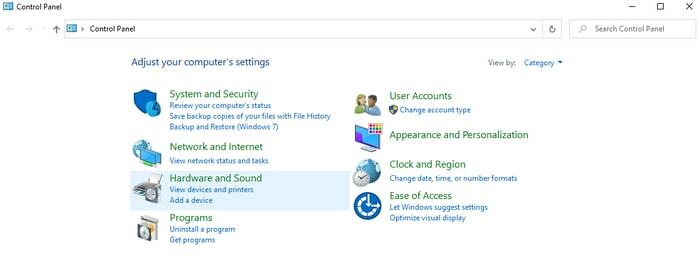
Passaggio 4: Quindi, fai clic sul suono dalla procedura guidata successiva.
Passaggio 5: Dopodiché, passa a Scheda Riproduzione, fai clic con il pulsante destro del mouse sul dispositivo predefinito e quindi scegli Proprietà.
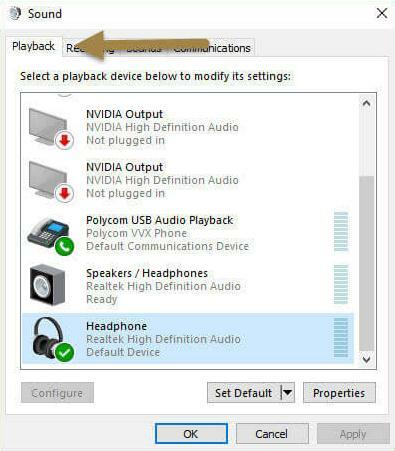
Passaggio 6: Ora, sotto il Formato predefinito, modifica le Impostazioni e fai clic sul pulsante Ok.
Ora devi testare l'audio, il dispositivo audio dovrebbe funzionare.
Leggi anche: 22 Best Free Driver Updater per Windows 10, 8, 7 nel 2021 [Aggiornato]
Nessun suono dopo l'aggiornamento a Windows 10 – RISOLTO
Per fortuna, i problemi audio dopo l'aggiornamento a Windows 10 sono stati risolti ora. Tieni presente che i driver audio aggiornati sono essenziali per il corretto funzionamento dell'audio su Windows 10. Pertanto, assicurati di mantenere sempre aggiornati i driver audio. Quindi, questo è tutto, spero che tu abbia trovato la guida alla risoluzione dei problemi molto istruttiva e utile.
Dicci quale strategia hai adottato per sbarazzarti dei guasti audio su PC Windows 10 nei commenti qui sotto. Inoltre, se hai suggerimenti o suggerimenti da aggiungere, condividili nel riquadro sottostante. E iscriviti alla nostra newsletter per leggere altri documenti sulla risoluzione dei problemi proprio come questo.